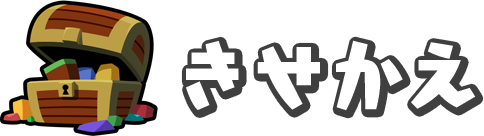きせかえ


「あたま」「からだ」「うで」のパーツを組み合わせることで見た目を自由に変えることができます。
ユニットリスト
見た目を変えることのできるキャラクターが
表示されます。
パーツ選択
変更するパーツを「あたま」「うで」「からだ」から
選びます。
キャラクターの見た目
キャラクターの見た目が表示されます。
パーツ選択
変更したいパーツを選択するとパーツリストが
表示されます。
リストからパーツを選択すると見た目に反映されます。
- メメからのポイント!
- 自作パーツリストは、おえかきで作ったパーツの一覧だよ。
おえかきで作ったのを使いたかったらこっちを選んでね!
おえかき
着せ替えメニューからおえかきを選択すると「あたま」「からだ」「うで」のおえかきができます。
おえかきは「マエパーツ」「マエ」「ウシロ」「ウシロパーツ」の4つのレイヤーに分けて作ることができます。

 ボタン:カーソル位置に選択しているパレットの色をおきます。
ボタン:カーソル位置に選択しているパレットの色をおきます。
 ボタン:カーソル位置の色を消します。
ボタン:カーソル位置の色を消します。
 ボタン:カーソル位置の色のパレットを選択します。
ボタン:カーソル位置の色のパレットを選択します。

 ボタン:パレットの色を切り替えます。
ボタン:パレットの色を切り替えます。
左スティック:レイヤーを切り替えます。
右スティック:モデルが回転します。
タッチバッドボタン:ガイドを表示します。
 ボタン:編集メニューを表示します。
ボタン:編集メニューを表示します。
 ボタン:おえかきデータメニューを表示します。
ボタン:おえかきデータメニューを表示します。
 ボタン:モデルを拡大します。
ボタン:モデルを拡大します。
 ボタンを押すと以下の編集メニューが表示されます。
ボタンを押すと以下の編集メニューが表示されます。
方向キー上下で選択して ボタンで決定します。
ボタンで決定します。
 ボタンを押すと以下のおえかきデータメニューが表示されます。
ボタンを押すと以下のおえかきデータメニューが表示されます。
方向キー上下で選択して ボタンで決定します。
ボタンで決定します。
- メメからのポイント!
- おえかきデータは100個保存することができるよ!